设置——进入R.E管理器设置界面
书签——跳转进入标记的书签界面
搜索——直接搜索手机内部文件
多选——批量操作
主页——回到R.E管理器主界面
刷新——刷新当前界面
新建文件——创建新文件
![RE管理器怎么用?RE管理器新手使用教程[多图]图片3](https://imgo.ocn187.com/img14/201412/2014122514273673149.jpg)
点击设置,就能对R.E管理器进行初级设置和修改显示界面了。
这里需要额外提到“显示隐藏文件”
相信大多数机友的手机都或多或少的保存着一些私人文件和照片,如何防止在公共场合社交的时候,别人提出看看你的手机翻到你的隐藏内容呢?
在安卓设备里面,你可以通过在TF卡或者内置SD储存内设置“.”开头的文件夹,例如“.ABC”。
然后把想要隐藏的文件或者照片放进去,手机内置文件查看器和ES文件管理器等均无法查看到“.ABC”这个文件夹,这样就达到了隐藏文件的目的。
在R.E管理器勾选“显示隐藏文件”后你就能找到这些文件了。
![RE管理器怎么用?RE管理器新手使用教程[多图]图片4](https://imgo.ocn187.com/img14/201412/2014122514273618454.jpg)
其他文件操作方式
打开方式——指定通过手机内部的某一应用程序打开
全部提取——显示安装路径
删除——删除文件/文件夹
重命名——重命名文件/文件夹
复制——复制文件/文件夹
剪切——剪切复制文件/文件夹
权限——修改文件权限(下面会具体提到)
属性——查看文件,文件夹属性
添加为书签——标记书签,方便下次直接跳转
发送——发送文件通过蓝牙,WLAN等方式
以文本模式查看——查看该文件代码
使用文本编辑器打开——编辑文本文件/系统代码
创建ZIP文件——创建压缩zip文件
创建TAR文件——创建压缩TAR文件




















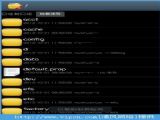

















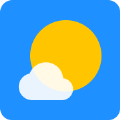


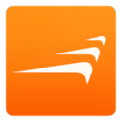
盖楼回复 X
(您的评论需要经过审核才能显示)